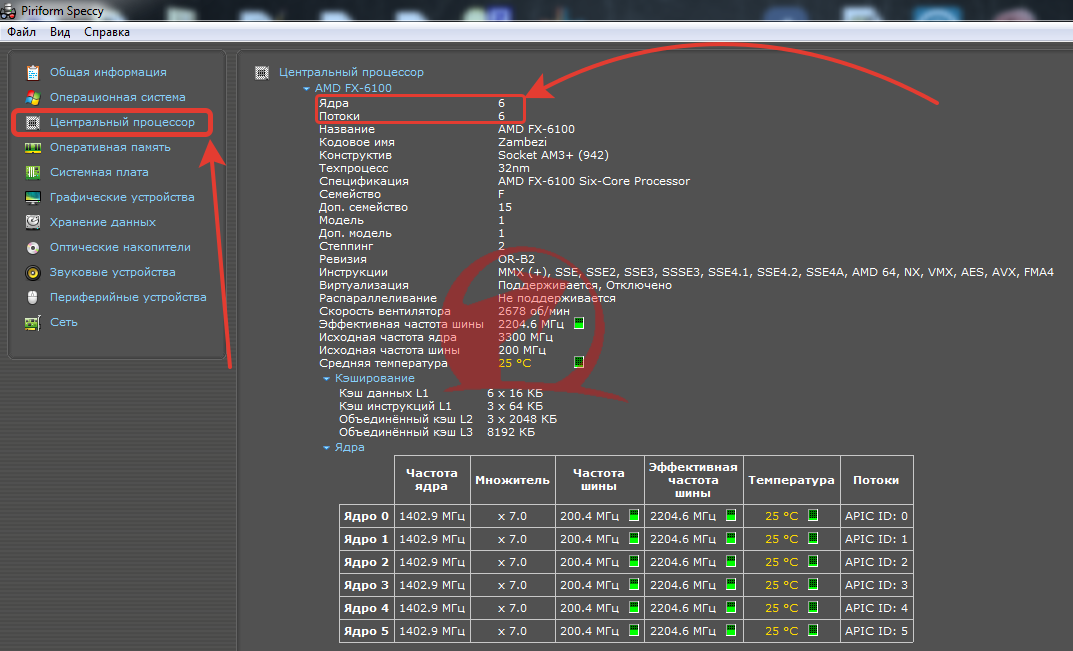Как узнать количество ядер процессора?
есть несколько вариантов
Разберемся на примере двух процессоров xeon E5450 и xeon E3-1270
1 вариант
для этого нам нужно скачать приложение CPU-Z.
Запускаем приложение и видим окно.
В самом низу видим надпись Core и число рядом. (на рисунке указан цифрой 1) Это количество физических ядер.
рядом мы видим надпись Threads и число рядом (на рисунке указан цифрой 2) Это количество потоков.
Для наглядности 2 скриншота первый скриншот с процесором в котором нет Hyper-threading а во втором есть.
про Hyper-threading читайте здесь.
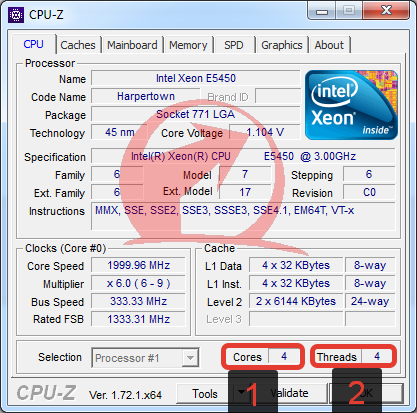

в итоге получам что в первом всего 4 физических ядра и 4 потока
во втором всего 4 физических ядра и 8 потоков.
Через диспетчер задач и диспетчер устройств нельзя узнать количество ядер!!!
ПОТОМУ ЧТО ВИРТУАЛЬНЫЕ ЯДРА БУДУТ ОТОБРАЖАТЬСЯ ВМЕСТЕ С ФИЗИЧЕСКИМИ!!!
Для примера посмотрите на рисунки ниже.
xeon E5450 ( 4 ядра 4 потока)
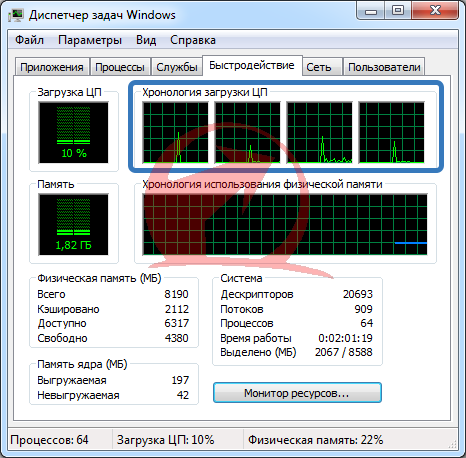
xeon E3-1270 (4 ядра 8 потоков)
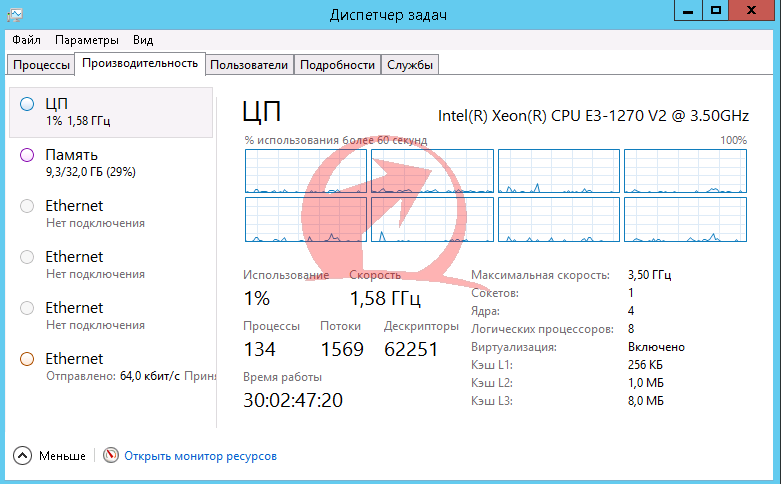
xeon E5450 ( 4 ядра 4 потока)

xeon E3-1270 (4 ядра 8 потоков)

2 вариант
можно просмотреть через диспетчер задач но только если у вас стоит Windows 8/8.1/10
и смотреть нужно не на количество графиков, а на надпись которая под графиком.
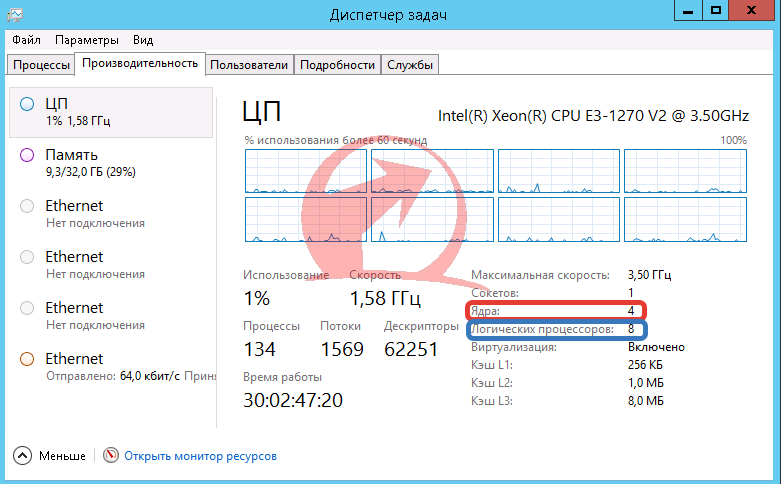
красным выделено количество ядер
синим выделено количество потоков
3 вариант это скачать утилиту speccy
зайти в "центральные процессор" и на первых двух строчках будет написано количество ядер и потоков